Прво проверите статус Валорант сервера
- Да бисте решили критичну грешку која је настала, покрените игру као администратор, измените датотеку ГамеСеттингс или поново инсталирајте игру.
- Наставите да читате да бисте научили детаљне кораке!
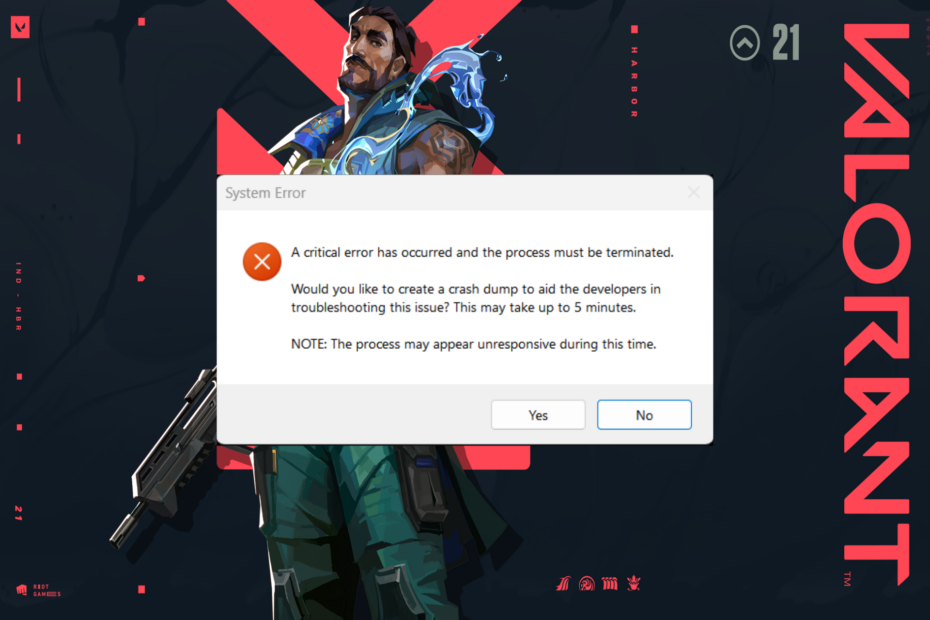
ИксИНСТАЛИРАЈТЕ КЛИКОМ НА ПРЕУЗИМАЊЕ. ФИЛЕ
Да бисте решили проблеме са системом Виндовс рачунара, требаће вам а. наменски алат
- Преузмите Фортецт и инсталирајте га на свој рачунар
- Покрените процес скенирања алата да потражите оштећене датотеке које су извор вашег. проблем.
- Кликните десним тастером миша на Започните поправку тако да алат може да покрене алгоритам поправљања.
Ако сте наишли Адошло је до критичне грешке и процес се мора прекинути у Валоранту када покушавате да покренете игру, овај водич може помоћи!
Разговараћемо о вероватним узроцима и понудити ВР стручњацима тестирана решења да се решите поруке о грешци како бисте могли да уживате у игри без прекида.
Шта значи критична системска грешка?
Када покретач игара или ваш Виндовс систем наиђе на проблем који омета игру док покушава да се покрене, то би могло да доведе до пада игре или до појаве овакве грешке. Главни разлози су:
Како тестирамо, прегледамо и оцењујемо?
Радили смо последњих 6 месеци на изградњи новог система прегледа о томе како производимо садржај. Користећи га, накнадно смо прерадили већину наших чланака како бисмо пружили стварну практичну експертизу о водичима које смо направили.
За више детаља можете прочитати како тестирамо, прегледамо и оцењујемо у ВиндовсРепорт-у.
- Неисправне датотеке конфигурације игре или проблеми са сервером.
- Услуга Риот Вангуард је онемогућена или заустављена.
- Застарели управљачки програми графичке картице или подешавања покретања игре.
- Како могу да поправим проблем са критичном грешком у Валоранту?
- 1. Покрени игру увек као администратор
- 2. Ажурирајте своје графичке драјвере
- 3. Промените тип покретања за вгц услугу
- 4. Извршите ресетовање ТЦП/ИП-а, испразните ДНС и унапредите порт
- 5. Промените Уницоде подешавања
- 6. Измените датотеку ГамеСеттингс
- 7. Поправите/реинсталирајте Валорант и Риот Гамес клијент
Како могу да поправим проблем са критичном грешком у Валоранту?
Пре него што пређемо на напредне поправке, ево неколико прелиминарних провера које треба да урадите:
- Поново покрените рачунар и рутер и уверите се да је Виндовс ажуриран на најновију верзију.
- Проверите да ли ваш рачунар испуњава минимални захтеви, проверавати Статус Валорант сервера да бисте били сигурни да то није проблем и привремено онемогућите антивирус треће стране.
- Затворите све непотребне програме, укључујући РТСС и Афтербурнер, и ажурирајте фирмвер БИОС-а.
1. Покрени игру увек као администратор
- Пронађите Валорант пречицу на радној површини, кликните десним тастером миша на њу и изаберите Својства.
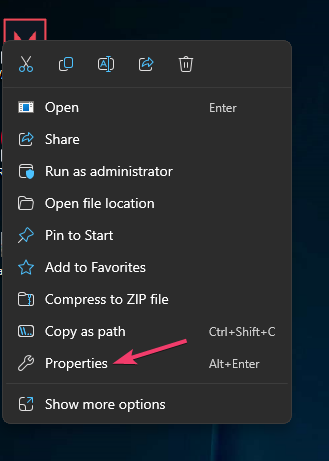
- На Својства прозор, идите на Компатибилност таб.
- Испод Подешавања, изаберите Покрените овај програм као администратор.
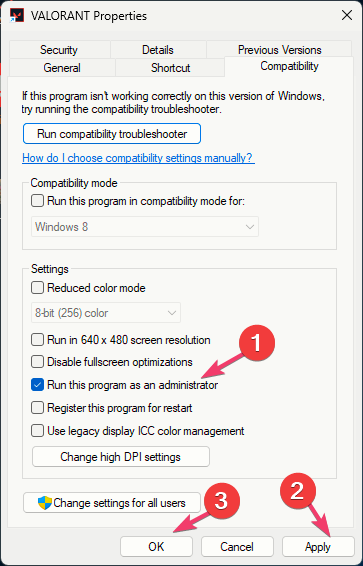
- Кликните Применити, онда У реду да потврди избор.
2. Ажурирајте своје графичке драјвере
- Притисните Виндовс + Р да отворите Трцати Дијалог.
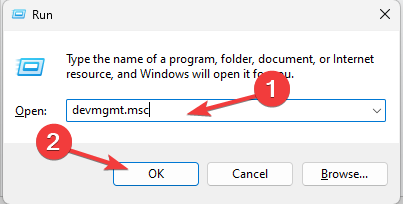
- Тип девмгмт.мсц и кликните У реду да отворите Менаџер уређаја апликација.
- Лоцате Адаптери за екран и кликните на њега да бисте проширили.
- Кликните десним тастером миша на графички драјвер и изаберите Ажурирати драјвер.
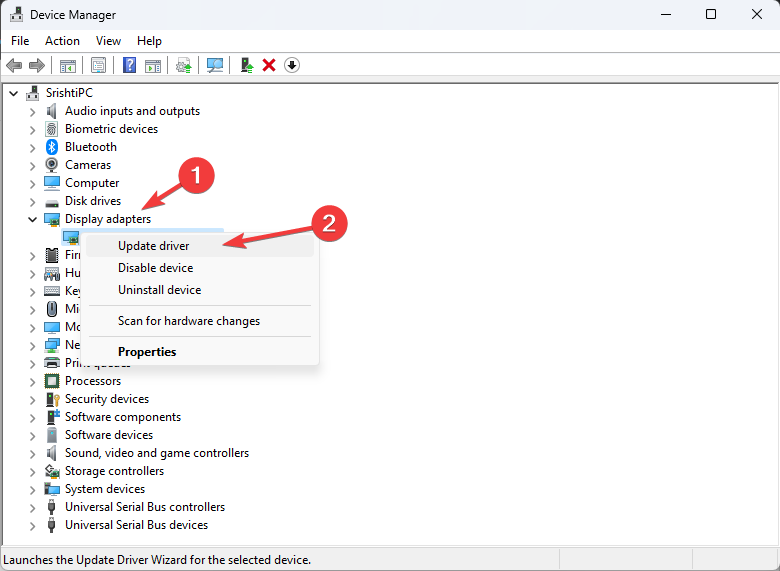
- Изаберите Аутоматски тражи драјвере.
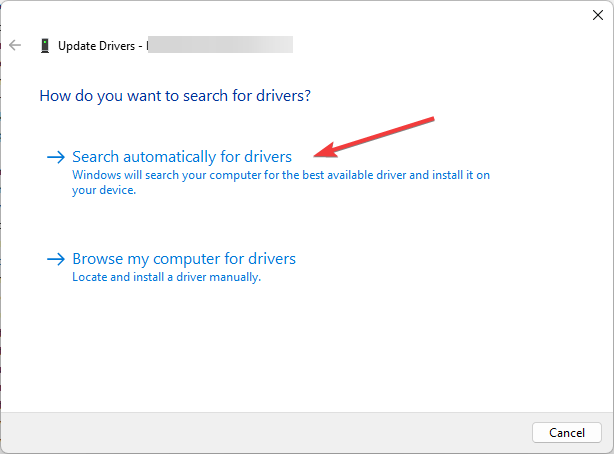
- Пратите упутства на екрану да бисте довршили процес.
Ажурирање управљачких програма за графику такође вам може помоћи да спречите друге проблеме са играма као што су Валорант не ради на Виндовс 11; прочитајте овај водич да бисте сазнали више о томе.
3. Промените тип покретања за вгц услугу
- Притисните Виндовс + Р да отворите Трцати прозор.
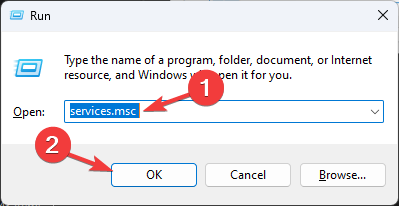
- Тип услуге.мсц и кликните У реду да отворите Услуге апликација.
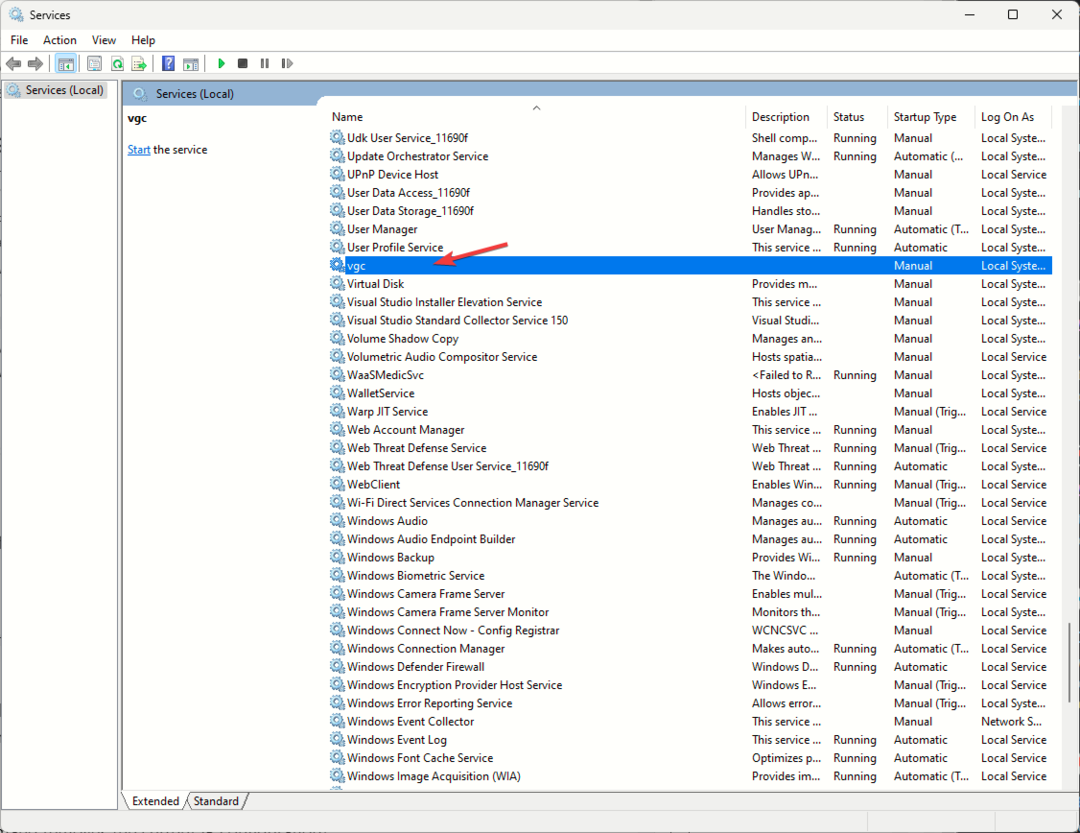
- У Услуге списак, лоцирати вгц и двапут кликните на њега да бисте га отворили Својства.
- У прозору Својства, за Тип покретања, изаберите Аутоматски са падајуће листе.
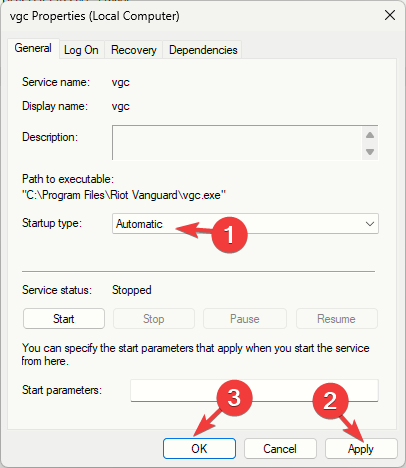
- Кликните Применити, онда У реду да бисте потврдили, а затим затворите прозор Услуге.
- Притисните Виндовс + Е да отворите Филе Екплорер и идите на ову путању:
C:\Riot Games\VALORANT\live\ShooterGame\Binaries\Win64 - Лоцирајте ВАЛОРАНТ-Вин64-Схиппинг.еке датотеку, кликните десним тастером миша на њу и изаберите Својства.
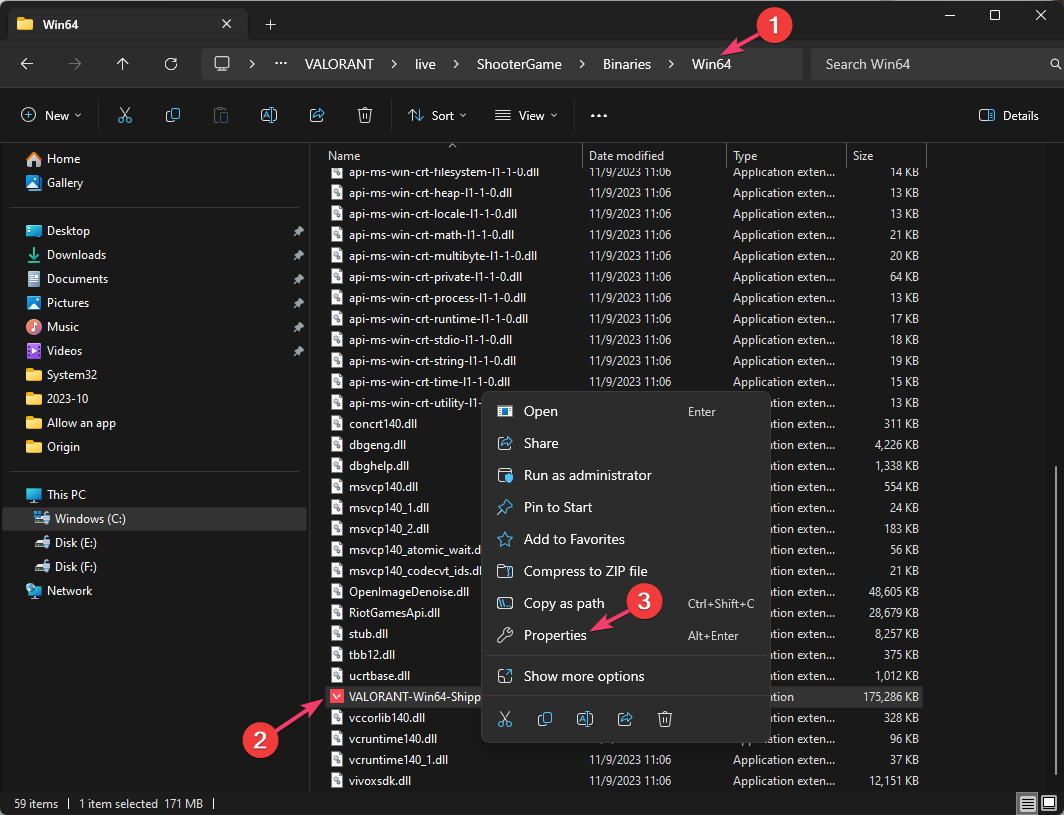
- Иди на Компатибилност картица и испод Подешавања, поставите квачицу поред Покрените овај програм као администратор.
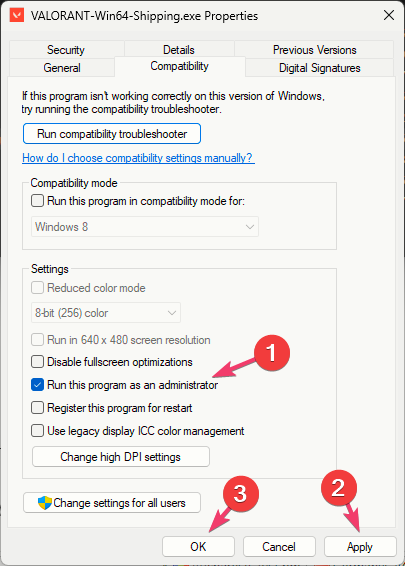
- Кликните Применити, онда У реду да сачувате промене.
4. Извршите ресетовање ТЦП/ИП-а, испразните ДНС и унапредите порт
- притисните Виндовс кључ, тип цмд, и кликните Покрени као администратор.
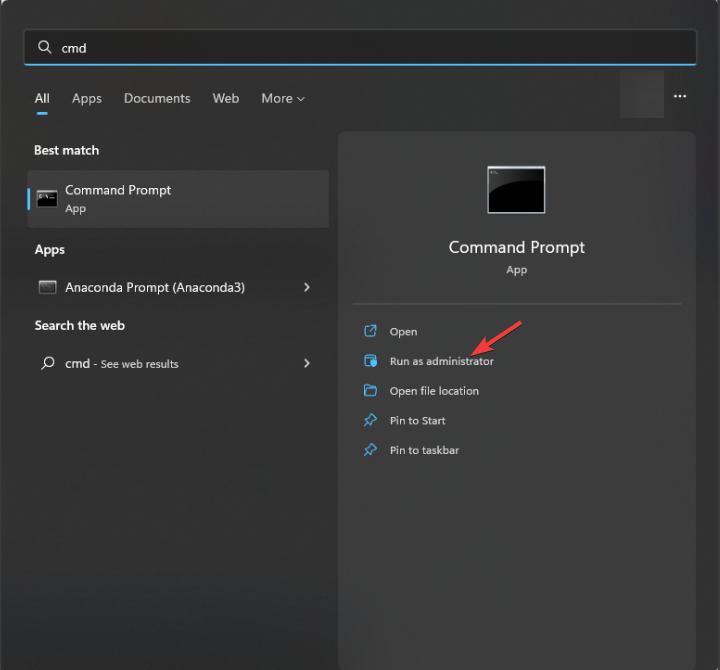
- Унесите следећу команду да бисте уклонили све статичке ИП информације за све НИЦ-ове на машини и притисните Ентер:
netsh int ip reset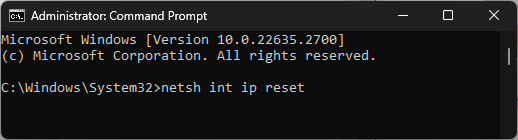
- Копирајте и налепите следеће команде да бисте уклонили тренутну ИП конфигурацију и затражили од ДХЦП клијента да ресетује ИП адресу и притисните Ентер после сваке команде:
ipconfig /release
ipconfig /renew - Да бисте обрисали оштећену или нетачну ДНС кеш меморију, откуцајте следећу команду и притисните Ентер:
ipconfig /flushdns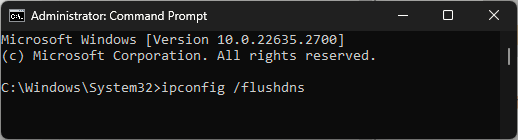
- Копирајте и налепите следећу команду да бисте ресетовали Винсоцк подешавања и опоравили рачунар од грешака утичнице ако их има, и притисните Ентер:
netsh winsock reset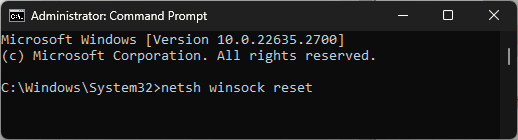
- Поново покрените рачунар да би промене ступиле на снагу.
- Како да поправите шифру грешке Веасел у Дестини 2
- Код грешке 1001 у Роблок-у: Све што треба да знате
5. Промените Уницоде подешавања
- притисните Виндовс кључ, тип контролна табла, и кликните Отвори.
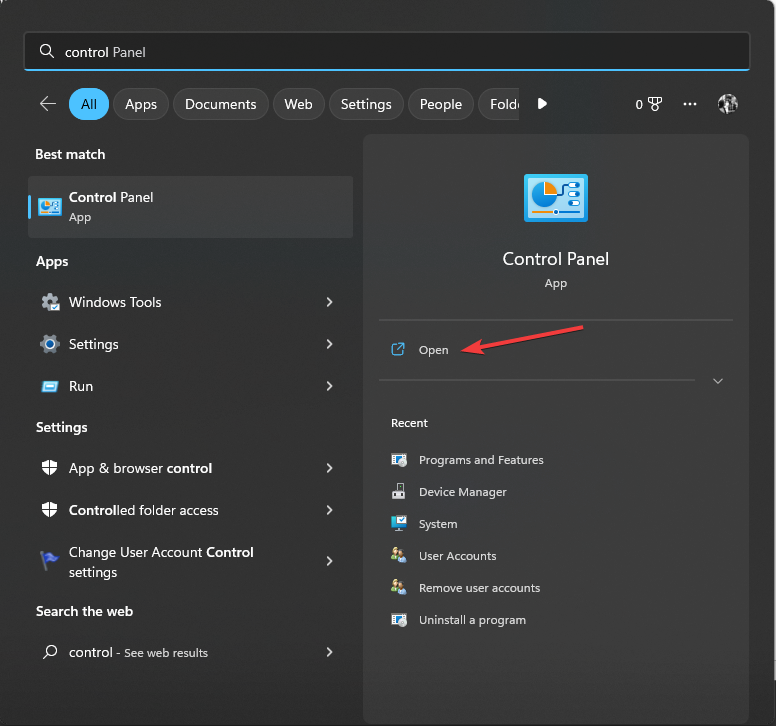
- Изаберите Категорија као Виев би и кликните Сат и регион.
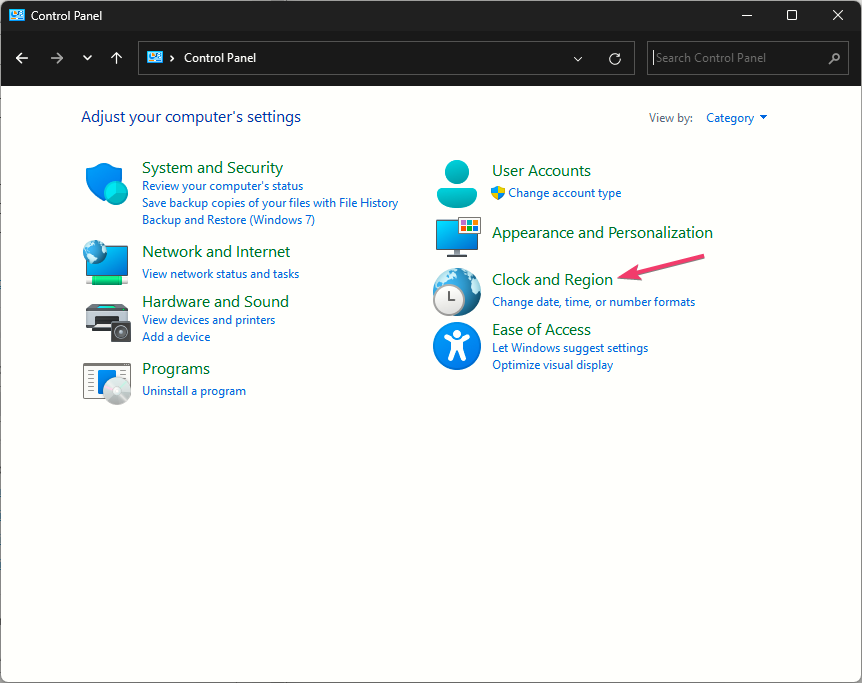
- Лоцате Регион, и кликните Промените формат датума, времена или бројева.
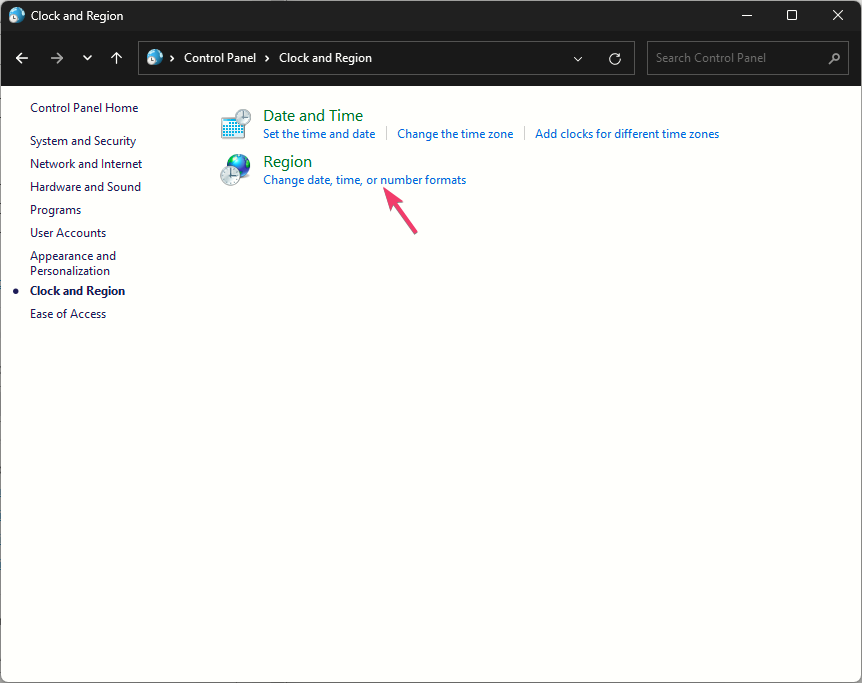
- Иди на Административни картица на Регион прозор и кликните Промените локализацију система.
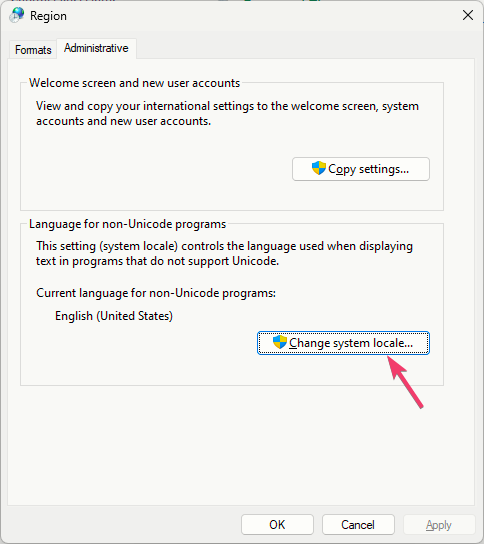
- На Регион Сеттингс прозор, за Тренутни системски локал, изаберите енглески (Сједињене Америчке Државе) са падајуће листе.
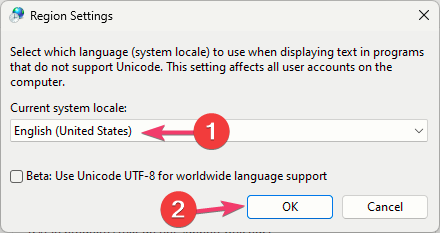
- Кликните У реду, онда У реду да сачувате промене.
- Ако ово не успе, идите на Регион Сеттингс поново и ставите квачицу поред Користите Уницоде УТФ-8 за подршку за језике широм света.
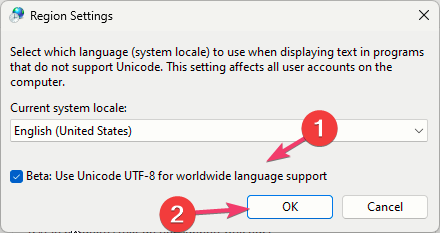
- Кликните У реду, онда У реду да потврдите промене.
- Поново покрените рачунар и проверите да ли проблем и даље постоји.
6. Измените датотеку ГамеСеттингс
- Притисните Виндовс + Р да отворите Трцати Дијалог.
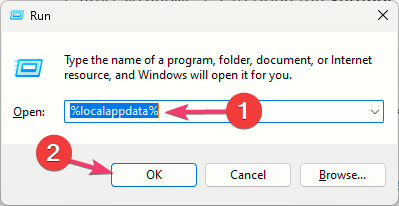
- Тип %лоцалаппдата% и кликните У реду да отворите Локални фолдер АппДата.
- Идите на ову путању:
ShooterGame\Saved folder\Config\WindowsClient\GameUserSettings.ini - Двапут кликните на датотеку да бисте је отворили у Нотепад-у. Лоцате ДефаултМониторИндек, промените његову вредност у -1 и онда потражите ЛастЦонфирмедМониторИндек, и промените вредност у 0.
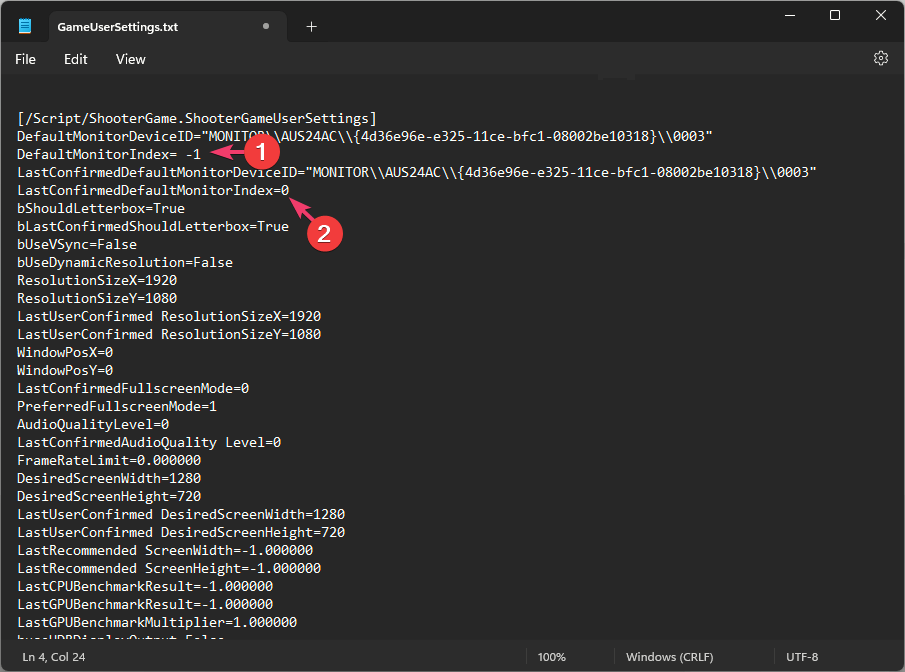
- Притисните Цтрл + С да сачувате промене.
7. Поправите/реинсталирајте Валорант и Риот Гамес клијент
- Иди на Званична веб страница Валорант-а и кликните Преузимање.
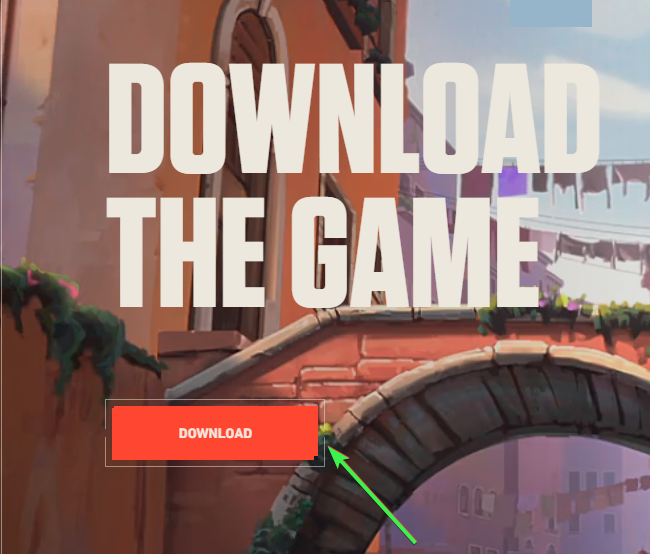
- Двапут кликните на инсталациони фајл и изаберите Напредне опције.
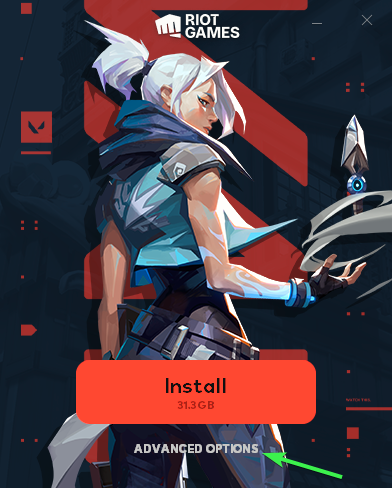
- Добићете локацију на којој ће Валорант бити инсталиран; изаберите локацију постојеће апликације, а затим кликните Инсталирај.
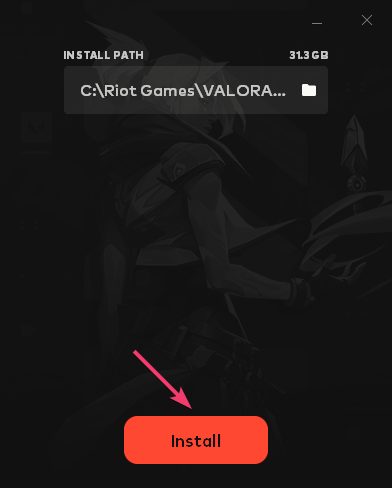
- Сачекајте 10 минута, а затим поново покрените рачунар.
Ако и даље имате проблем, пратите ове кораке да бисте поново инсталирали апликацију Валорант:
- Притисните Виндовс + И да отворите Подешавања апликација.
- Иди на Аппс, а затим кликните Инсталиране апликације.
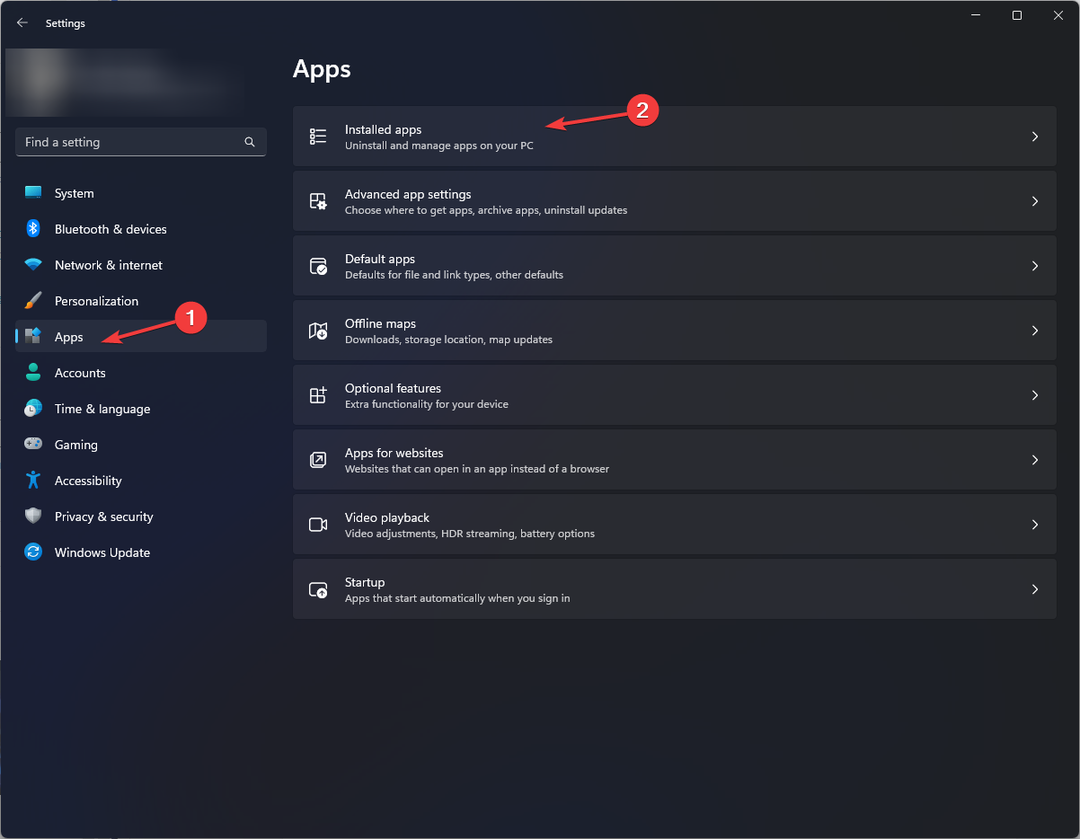
- Лоцате Валорант, и кликните три тачке, а затим изаберите Деинсталирај.
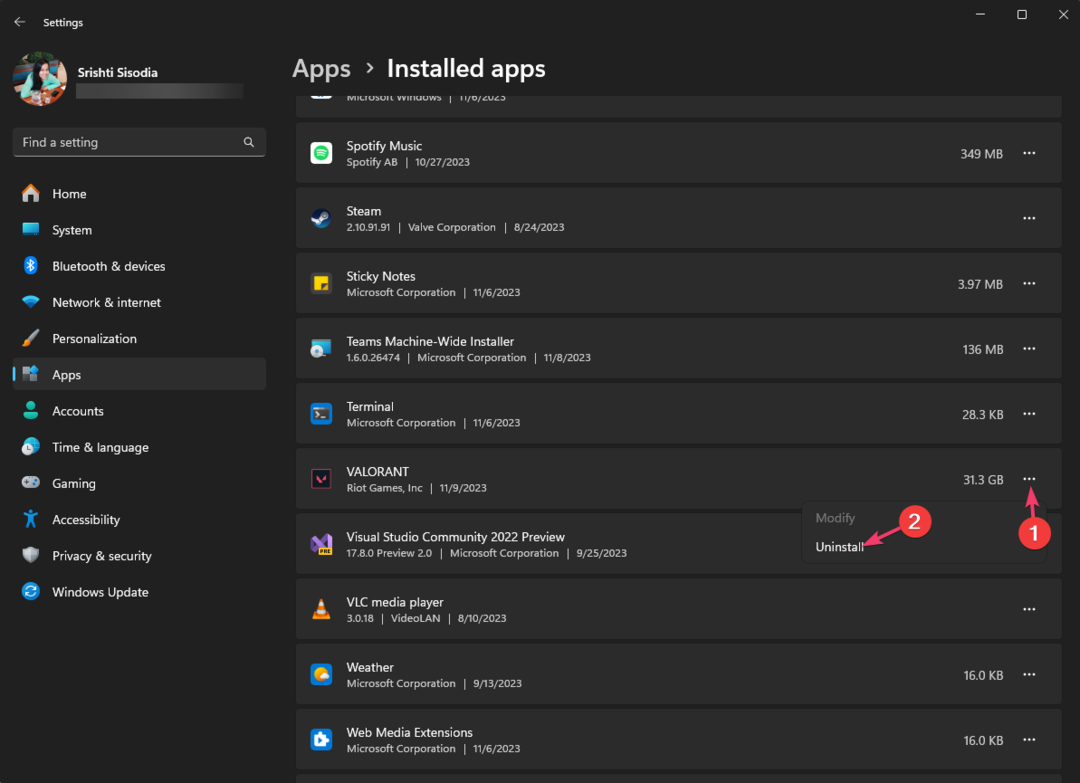
- Кликните Деинсталирај да потврдите промене.
- Иди на Званична веб страница Валорант-а и кликните Преузимање.
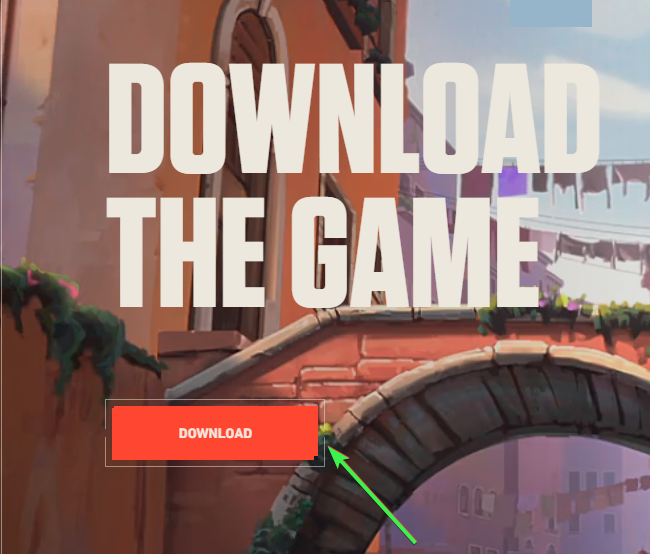
- Двапут кликните на инсталациони фајл и изаберите Инсталирај да започне инсталацију.
Ако сте не могу да деинсталирају Валорант на Виндовс 11, покушајте да затворите све повезане процесе, укључујући Риот Вангуард, и покушајте поново.
Ако користите Блитз, МСИ Афтербурнер или Риватунер, покушајте да их деинсталирате помоћу корака 1-3 и проверите да ли проблем и даље постоји.
Да бисте избегли све уобичајене проблеме везане за игру, нпр Валорант се не ажурира, увек покрените апликацију као администратор, дозволите је преко Виндовс заштитног зида и осигурајте да уређај има стабилну интернет везу.
Ако вам ништа није успело, идите на Страница подршке за побуну и поднесите захтев који објашњава проблем и покушане методе за даљу помоћ.
Да ли смо пропустили корак који вам је помогао? Не устручавајте се да то споменете у одељку за коментаре испод. Са задовољством ћемо га додати на листу.


